Связь с FТР-сервером
Вам нужно связаться с сервером FTP, прежде чем вы сможете загружать, скачивать сайт или производить любые операции по перемещению файлов.
Обычно для передачи файлов на сервер используется FTP-протокол.
Прежде чем вы сможете связаться с сервером в первый раз, вы должны установить правила доступа к нему.
Выполните команду меню Edit | Servers (Правка | Серверы). В ответ на это действие будет отображено диалоговое окно Available Servers (Доступные серверы), в котором отображается список доступных серверов (рис. 5.3).
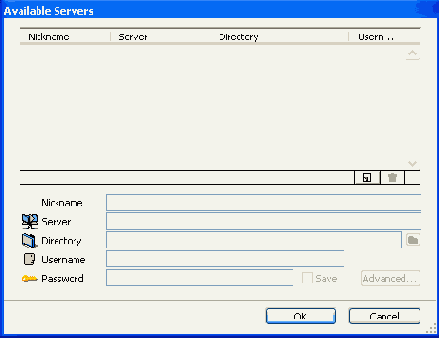
Рис. 5.3. Диалоговое окно Available Servers
Нажмите на кнопку New Item (Новый элемент), и выполните следующие действия, используя значения, предложенные администратором сервера FTP:
- введите адрес сервера в текстовом поле Server (Сервер);
- введите логин пользователя в текстовом поле Username (Имя пользователя);
- введите пароль в текстовом поле Password (Пароль);
- введите имя стартового каталога, в текстовом поле Directory (Каталог).
Совет
При помощи все того же диалогового окна Available Servers (Доступные серверы) можно изменять настройки серверов, с которыми работает пользователь.
Панель FTP в первичном окне сайта — это клиент FTP, который вы используете, чтобы связаться с Web-серверами для загрузки и модификаций сайта. Но на самом деле Adobe GoLive имеет два встроенных FTP-клиента.
- Панель FTP в окне сайта для загрузки и модификации Web-сайтов. Этот клиент работает с набором команд, которые разрешают постепенную загрузку или скачивание, экспорт и т. д.
- Браузер FTP для перемещения файлов.
Оба клиента отображают в виде списка файлы и папки в текущей директории вместе с размером файла, датой модификации и типом файла, Палитра Inspector (Инспектор) содержит дополнительную информацию об отдельных папках и файлах.
Чтобы связаться с текущим FTP сервером, из панели FTP в главном окне, откройте сайт и нажмите кнопку FTP Server connect/disconnect (Подключиться/Отключиться от FTP-сервера) —

Прежде, чем устанавливать доступ FTP, убедитесь, что настройки TCP/IP правильно установлены в вашей системе.
Чтобы связаться с сервером FTP из браузера FTP, выполните команду меню Ffle | FTP Browser (Файл | Браузер FTP). После этого будет отображено диалоговое окно FTP Browser (Браузер FTP), внешний вид которого показан на рис. 5.4.
Затем следует г выпадающем списке Server (Сервер) выбрать из списка серверов тот, к которому необходимо подключиться для модификации сайта, а затем нажать кнопку Connect (Подключиться). После этого начнется процесс передачи файлов на сервер, который можно оборвать принудительно при помощи кнопки Stop (Стоп).